
* Некоторая информация, приведенная в настоящем руководстве, может не соответствовать Вашему
телефону, поскольку зависит от установленного программного обеспечения и/или Вашего оператора
сотовой связи. Дизайн, спецификации и другие данные могут изменяться без предварительного
уведомления.
Printed in Korea
World Wide Web
http://www.samsungmobile.com
Code No.:GH68-14949A
Russian. 07/2007. Rev.1.0

SCH-U700
Руководство
пользователя

Важная
информация по
технике
безопасности
Нарушение этих правил может
привести к опасным ситуациям или
преследоваться по закону.
Сведения об авторских правах
• Bluetooth® является зарегистрированной торговой
маркой Bluetooth SIG, Inc.
Bluetooth QD ID: B012708
TM
•Java
является торговой маркой или
зарегистрированной торговой маркой,
принадлежащей Sun Microsystems, Inc.
•Picsel и Picsel Viewer
марками Picsel Technologies, Inc.
• Проигрыватель Windows Media
маркой Microsft Coporation.
TM
являются торговыми
®
является торговой
Безопасность дорожного движения
Не пользуйтесь мобильным телефоном за
рулем движущегося автомобиля. Oстановите
автомобиль, чтобы поговорить по телефону.
Выключайте телефон на автозаправочных
станциях
Не пользуйтесь телефоном на автозаправочных
станциях (станциях техобслуживания), а также
вблизи топливных или химических емкостей.
Выключайте телефон в самолете
Мобильные телефоны являются источником
радиопомех. Их использование в самолетах
противозаконно и опасно.
Выключайте телефон рядом с любым
медицинским оборудованием
В больницах и в других медицинских
учреждениях может применяться
оборудование, чувствительное к внешнему
радиочастотному излучению. Строго
соблюдайте все установленные правила и
инструкции.
Радиопомехи
Все мобильные телефоны подвержены
воздействию радиопомех, ухудшающих
качество связи.

Особые правила
Соблюдайте любые особые предписания,
действующие в той или иной ситуации, и
обязательно выключайте телефон везде, где
его использование запрещено, может вызывать
помехи или создает угрозу безопасности.
Водонепроницаемость
Теле фо н не является водонепроницаемым.
Оберегайте его от попадания влаги.
Разумное использование
Во время разговора радиотелефон должен
находиться в обычном положении (рядом с
ухом). Не прикасайтесь к антенне при
включенном телефоне.
Вызов службы экстренной помощи
Введите местный номер экстренной службы,
затем нажмите клавишу .
Храните телефон в недоступном для детей
месте
Храните телефон, а также все его компоненты и
принадлежности в недоступном для детей
месте.
Аксессуары и аккумуляторы
Используйте только рекомендованные
компанией Samsung аккумуляторы и другие
аксессуары, например гарнитуры и кабели для
передачи данных. Использование любых
аксессуаров, отличных от рекомендованных,
может привести к поломке устройства, травме и
представлять угрозу безопасности.
• Замена аккумулятора на аккумулятор неверного
типа может привести к взрыву.
• Утилизируйте использованные аккумуляторы в
соответствии с инструкциями изготовителя.
Длительное использование гарнитуры
при очень высокой громкости может
привести к нарушениям слуха.
Квалифицированное обслуживание
Доверяйте ремонт телефона только
квалифицированному персоналу.
Более подробную информацию по технике
безопасности см. в разделе "Охрана здоровья и
техника безопасности" на стр. 38.
1

О данном
руководстве
Данное руководство пользователя содержит
краткие сведения об использовании телефона.
В данном руководстве используются
следующие обозначения.
Необходимо внимательно изучить
приведенные далее сведения о
безопасности и функциях телефона.
→
[] Обозначает клавишу на телефоне
<> Обозначает программную клавишу,
2
С помощью клавиш перемещения
перейдите к указанному пункту, а
затем выберите его.
(например,
функция которой отображается на
экране телефона
(например, <
[]
).
Выбрать
>).
•3G
Теле фо н поддерживает
работу в сетях третьего
поколения (3G), которые
обеспечивают гораздо более
высокую скорость передачи
данных, поддерживают
потоковое видео и
видеоконференции.
Специальные
• Фото- и видеокамера
Встроенная камера телефона
позволяет делать фотоснимки
и записывать видео.
• Синхронизация с
проигрывателем Windows
Media
Теле фо н позволяет загружать
файлы непосредственно из
библиотеки проигрывателя
Windows Media.
функц ии телефона

•MP3-плеер
Прослушивайте
музыкальные файлы на
телефоне.
• Java
Запуск встроенных и
загрузка новых игр,
созданных на основе
технологии Java™.
• Фоторедактор
Редактирование и
оформление фотографий.
• Печать цифровых
данных
Печать изображений,
сообщений и других личных
данных непосредственно с
телефона.
• Bluetooth
Отправляйте фотографии,
изображения, видеозаписи и
другие личные данные и
подключайтесь к другим
устройствам с помощью
беспроводной технологии
Bluetooth.
• Программа просмотра
файлов
Просмотр документов
различных форматов на
экране телефона.
• Веб-браузер
Беспроводной доступ к
Интернет для получения
самой свежей информации и
мультимедийного
содержимого сети.
• Органайзер
Следите за своим
расписанием на день,
неделю и месяц.
3

Содержание
Комплектация 6
Убедитесь в наличии всех компонентов
Начало работы 6
Первые шаги при работе с телефоном
Подготовка телефона к работе и зарядка............. 6
Включение и выключение телефона..................... 7
Внешний вид телефона .......................................... 7
Клавиши и значки.................................................... 8
Вызов функций меню ............................................ 11
Ввод текста ............................................................ 12
Индивидуальная настройка телефона ................ 13
Дополнительные возможности телефона 15
Функции вызова, использование камеры,
воспроизведение музыкальных композиций, доступ
в Интернет и другие специальные функции
Выполнение вызовов и ответы на звонки ........... 15
Использование камеры......................................... 17
Воспроизведение музыки ..................................... 18
Доступ в Интернет................................................. 21
Использование телефонной книги....................... 22
4
Отправка сообщений ............................................ 23
Просмотр сообщений ........................................... 25
Использование Bluetooth...................................... 26
Переключение между приложениями................. 28
Функции меню 29
В этом разделе перечислены все пункты меню.
Охрана здоровья и техника безопасности 38

Обзор функций меню
Для перехода в режим меню из режима ожидания нажмите клавишу [Центр].
1 Журнал вызовов
2 Контакты
3 MP3-плеер
4 Интернет
1 Домашняя страница
2 Введите URL
3 Закладки
4 Сохраненные
страницы
5 Журнал
6 Дополнительно
7 Настройки браузера
5 Сообщения
1 Создать сообщение
2 Входящие
3 E-mail входящие
4 Черновики
5 Исходящие
6 Отправленные
7 Мои папки
8 Черновики
9 Уда лит ь все
10 Настройки
11 Состояние памяти
6 Мои файлы
1 Картинки
2 Видео
3 Звуки
4 Java-приложения
5 Другие файлы
6 Альбом мультимедиа
7 Состояние памяти
7 Календарь
1
8 Камера
9 Google
* Приложения
1 Напоминание
2 Задача
3 Диктофон
4 Мировое время
5 Калькулятор
6 Конвертер
7 Таймер
8 Секундомер
9 RSS reader
10 SIM-меню
2
0 Будильник
# Настройки
1 Профили
2 Время и дата
3 Дисплей и подсветка
4 Настройки телефона
5 Вызовы
6 Безопасность
7 Приложения
8 Настройки сети
9 Настройки памяти
10 Настройки оператора
11 Основн ой сброс
1. Доступно только в том
случае, если
поддерживается
оператором мобильной
связи.
2. Доступно только в том
случае, если
поддерживается USIM- или
SIM-картой.
1
5

Комплектация
Убедитесь в наличии всех компонентов
• Телефон
• Мобильное зарядное устройство
• Аккумулятор
• Руководство пользователя
Дополнительные аксессуары можно приобрести
у местных дилеров компании Samsung.
Комплект поставки телефона и дополнительные
аксессуары, имеющиеся в наличии у дилеров
компании Samsung, могут различаться в
зависимости от страны или оператора
мобильной связи.
6
Начало работы
Первые шаги при работе с телефоном
Подготовка телефона к работе и
зарядка
К розетке сети
переменного тока
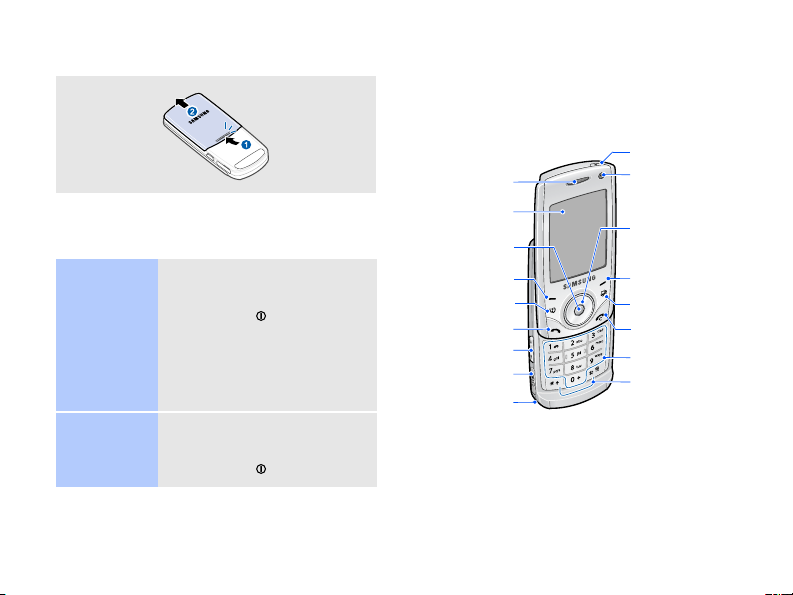
Снятие крышки отсека аккумулятора
Включение и выключение
телефона
Включение
Выключение
1. Откройте телефон.
2. Нажмите и удерживайте
клавишу [].
3. При необходимости
введите PIN-код и нажмите
программную клавишу
<
Подтверд.
>.
1. Откройте телефон.
2. Нажмите и удерживайте
клавишу [].
Внешний вид телефона
Вид спереди
Динамик телефона
Дисплей
Клавиша доступа
к меню и
подтверждения
Левая программная
клавиша
Клавиша
видеовызова
Клавиша вызова
Клавиши регулировки
громкости
Интерфейсный
разъем
Микрофон
Клавиша включения/
выключения
Передний
объектив камеры
Клавиши
перемещения
(Вверх/Вниз/Влево/
Вправо)/Диск
управления
Правая программная
клавиша
Клавиша переключения
между приложениями
Клавиша удалени я
и выхода из меню
Алфавитно-цифровые
клавиши
Клавиши специальных
функций
7

Начало работы
Вид сзади
Зеркало
Вспышка
камеры
Клавиша камеры
Разъем карты
памяти
Для избежания случайных нажатий, при
закрытии телефона клавиши автоматически
блокируются . Чтобы разблокировать
клавиатуру, нажмите программную клавишу
<
Разблок.
<
8
>, а затем — программную клавишу
OК
>.
Задний объектив
камеры
Клавиши и значки
Клавиши
Нажмите и удерживайте данную
клавишу для включения или
выключения телефона.
Выполнение функции, указанной в
нижней строке дисплея.
Отправка видеовызова.
Для доступа к другим приложениям,
не выходя из текущего, откройте
окно переключения между
приложениями.
Быстрый доступ к наиболее часто
используемым пунктам меню в
режиме ожидания.
В режиме меню служит для выбора
опций. Для перемещения между
пунктами меню можно пользоваться
колесом управления.

В режиме ожидания служит для
перехода в режим меню.
В режиме меню служит для выбора
выделенного пункта меню или для
подтверждения ввода.
Служит для выполнения вызовов и
ответа на вызовы.
В режиме ожидания служит для
доступа к Журналу зконков,
хранящему информацию о
последних исходящих,
пропущенных или входящих
вызовах.
Завершение вызова.
Удаление символов с дисплея.
В режиме меню используется для
отмены ввода и возврата телефона
в режим ожидания.
Ввод цифр, букв и некоторых
специальных символов.
Для доступа к голосовой почте в
режиме ожидания нажмите и
удерживайте клавишу [1]. Для
ввода префикса международного
вызова нажмите и удерживайте
клавишу [0].
Ввод специальных символов и
выполнение специальных функций.
Для включения или выключения
режима «Без звука» в режиме
ожидания нажмите и удерживайте
клавишу [ ]. Для ввода паузы
между цифрами при наборе
телефонного номера нажмите и
удерживайте клавишу [].
Регулировка громкости телефона.
9
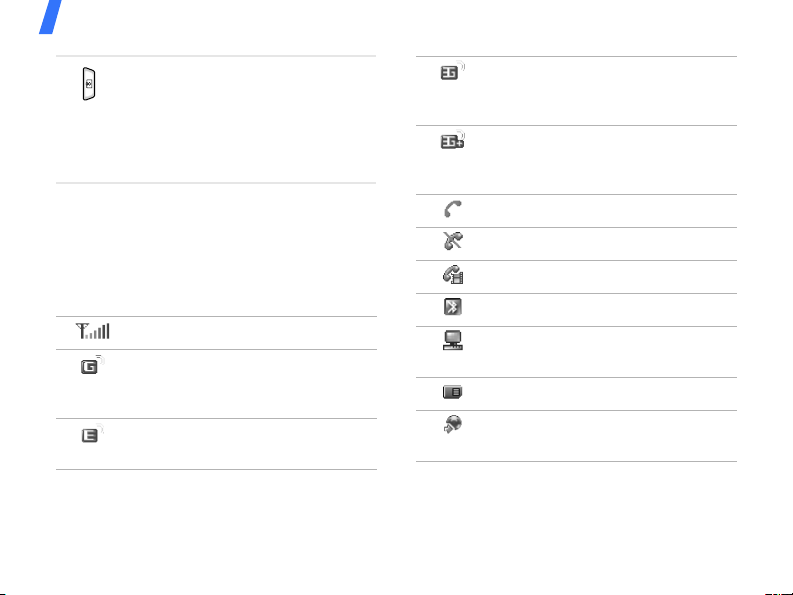
Начало работы
В режиме ожидания нажмите и
удерживайте эту клавишу для
включения камеры.
В режиме камеры данная клавиша
служит для фотосъемки и записи
видео.
Значки
В верхней строке дисплея могут появляться
следующие значки, показывающие состояние
телефона. Эти значки могут различаться в
зависимости от страны и оператора мобильной
связи.
Уровень сигнала
Подключение к сети GPRS (2.5G)
или передача данных по сети
GPRS (2.5G)
Подключение к сети EDGE или
передача данных по сети EDGE
10
Подключение к сети UMTS (3G)
или передача данных по сети
UMTS (3G)
Подключение к сети HSDPA (3G+)
или передача данных по сети
HSDPA (3G+)
Выполняется голосовой вызов
Вне зоны обслуживания
Выполнение видеовызова
Включен режим Bluetooth
Соединение с компьютером через
USB-порт
Уст ано вле на карта памяти
Просмотр веб-страниц в сети
Интернет

Уст ано вле но соединение с
защищенной веб-страницей
Новое сообщение.
•. SMS
•. MMS
•. E-mail
•. Гол осо вая почта
•. Push-сообщение
•. Сообщение конфигурации
Настройки режима.
•. Обычный
•. Без звука
•. Автомобиль
•. Встреча
•. Ули ца
•. Автономный
Уровень заряда аккумулятора
Вызов функций меню
Выбор пунктов
меню
1. Нажмите нужную
программную клавишу.
2. Для перехода к
предыдущему или
следующему пункту
меню нажимайте
клавиши перемещения.
3. Для подтверждения
выбора отображаемой
функции или
выделенной опции
нажмите программную
клавишу <
или <OК> либо клавишу
[Центр].
4. Нажмите программную
клавишу <
перехода на один
уровень вверх.
Нажмите клавишу []
для возврата в режим
ожидания.
Выбрать
Назад
> для
>
11

Начало работы
Использование
цифровых
клавиш для
выбора
пунктов меню
Ввод текста
Изменение
режима ввода
текста
12
Нажмите цифровую
клавишу, соответствующую
нужному пункту.
• Нажмите и удерживайте
клавишу [] для
переключения между
режимами T9 и АБВ.
• Для переключения
регистра или перехода в
режим ввода цифр
нажмите клавишу [].
• Для переключения в
режим ввода символов
нажмите и удерживайте
клавишу [].
Режим АБВ
Режим T9
Ввод слова
Нажимайте
соответствующую клавишу,
пока нужный символ не
появится на экране.
Ввод слова
1. Слово набирается
клавишами [2]–[9].
2. Прежде чем заменять
или удаля ть набранные
символы, введите слово
полностью.
3. Если отображается
правильное слово,
нажмите клавишу [ ],
чтобы ввести пробел.
В противном случае
нажимайте клавишу [0]
для отображения других
вариантов слова.
